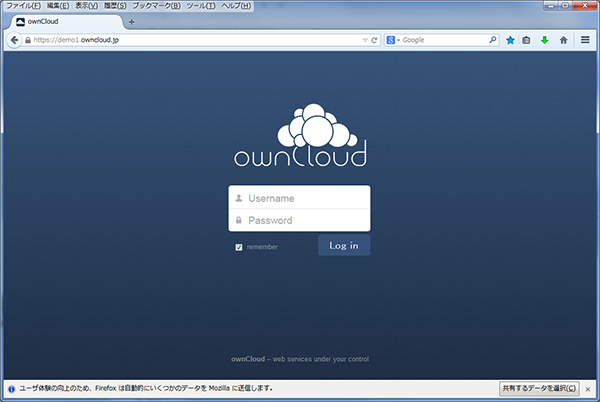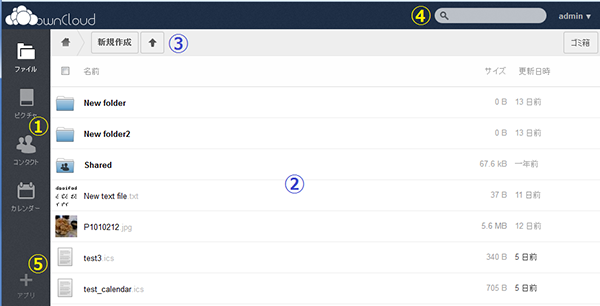Webインターフェース
ユーザは、管理者から受け取ったアドレスにでWebブラウザとownCloudに接続する事ができます。
自分がサーバ管理者の場合は、ownCloud管理マニュアルを参照ください。
URLを入力すると、下の写真と同様のページが表示されます。
管理者から受け取ったユーザ名とパスワードでログインします。
サーバーを自分自身でセット・アップしている場合は、セットアップ過程中に作成したユーザー名で
ログインしてください。または、LDAPなどのユーザバックエンドを取り付けることで更にユーザを
加えることができます。
2.1 Webインターフェースについて
「Login」ボタンをクリックした後、ownCloudのメイン画面に接続されます。
Webインターフェースは次のアイテムから構成されます。
1.ナビゲーションバー
ownCloudのさまざまな部分のナビゲーションを許容します。
このスクリーンショットの中で示されたすべてのアプリケーションが、デフォルトでインストール
され有効になっているとは限りません。
2.アプリケーションビュー
アプリケーションの内容を表示しています。
デフォルトでは、ownCloudのインストール上のユーザーのファイルとディレクトリ
(ファイルビュー)が表示されます。
3.New/アップロードボタン
新しいファイルを作成したり、デバイスから既存のものをアップロードすることができます。
ownCloudファイルビューにエクスプローラやファインダーからファイルをドロップすること
により、owncloudにファイルをアップロードできます。また、[New」ボタンで、テキスト
ファイル、フォルダーを作成したり、URLからファイルをダウンロードできます。
4.検索/設定
ファイルとディレクトリを検索することができます。
現在、ownCloudは全文検索を提供します。
全文検索が機能しない場合、管理者はアプリの設定から検索アプリを有効にする必要があります。
[設定」メニューを使用すると、インターフェイス言語やパスワードなどの個人設定を変更することができます。
また、WebDAVのURLは(次の章を参照)を検索して、ユーザの割り当て値を表示することができます。
管理者は更に、ownCloud へのアクセスユーザ管理、アプリケーション設定、及び管理者の設定
(ownCloudのログへのアクセスを含む。)ができます。また、このメニューではログアウトボタンがあります。
5.「Apps」
このボタンは、管理者にのみ表示されます。
このボタンを使用すると、管理者はアプリの有効/無効を設定することができます。